Здравствуйте, уважаемые друзья. Настройка рассылки в сервисе MailerLite – это процесс больше творческий, чем технический. Так как в сервисе всё сделано грамотно и при этом интуитивно понятно.
В общем обзоре MailerLite я рассказал вам о простоте использования этого сервиса и о наличии бесплатного тарифа. На мой взгляд, — это лучшее предложение на текущий момент. К тому в сервисе очень удобно работать с подписчиками, создавать группы, сегментировать и так далее. А это позволяет быстро выбрать только активных подписчиков и рассылать письма людям, заинтересованным в вашей рассылке. Хорошая статистика в сервисе приветствуется.
Как перенести базу подписчиков в сервис MailerLite
Делается это легко. У вас должен быть файл с вашей базой подписчиков, который можно загрузить на сервис. Импорт проходит достаточно резво.
У меня, правда, возникла небольшая заминка. Проблема заключалась в кодировке файла базы данных. То есть, я создал этот файл в Смартреспондере, но когда импортировал его в MailerLite, то имена подписчиков отображались каракулями.
Решается эта проблема перекодировкой файла с базой подписчиков. Для этого я открыл файл в редакторе NotePad++, далее пункт меню «Кодировки» — «Преобразовать в UTF-8 без BOM»
Далее, сохранил документ. Я обычно делаю это через пункт меню «Сохранить как», чтобы остался и исходный файл.
Теперь весь процесс импорта пройдёт без проблем. Вы же можете сразу проделать эту процедуру, если у вас база тоже со Смарта.
Для импорта базы переходите в раздел «Подписчики» и создаёте новую группу, нажав на кнопку «Добавить новую группу». Вводите название группы и готово.
Теперь рядом с группой появится кнопка добавить подписчиков (зелёненькая с иконкой человечка и плюсом).
Жмите на неё и переносите файл с базой подписчиков в предложенное поле. Далее, жмёте на кнопку «Закончить добавление подписчиков».
Как создать форму подписки
Теперь нужно создать форму подписки, для того чтобы вы могли начать собирать свою базу подписчиков.
Для этого переходите в раздел «Веб-формы» — «Добавить новую веб-форму».
Вводите название формы и жмёте кнопку «Сохранить и продолжить». Это название будет отображаться только в сервисе. Нужно для вас, чтобы легко ориентироваться в формах.
На выбор сервис предоставляет 4 типа форм:
Popup форма – эта форма настраивается в виде всплывающего окна и показывается по заданным параметрам. Через определённое время, при просмотре страницы или при выходе. Это современный тренд сбора подписного листа.
Посадочная страница – здесь вы можете создать собственную страницу с вашим предложением и формой подписки. Очень удобно и форма сразу интегрирована в вашей посадочной странице.
Форма для вставки – обычная форма, которую вы создаёте в сервисе и размещаете на любой странице вашего сайта. Этот вариант нужно выбирать, если вы будет менять старые формы подписки. Или можете заменить эти старые формы на следующий тип формы.
Кнопка подписки – создаётся на сервисе, вставляется на сайте и при нажатии на неё всплывает Popup форма, где и подписывается подписчик.
Рассмотрим вариант создания Popup формы. Для этого жмём на кнопку «Создать рopup форму»
Далее, выбираете группу получателей, или создаёте новую. После чего нажимаете кнопку «Сохранить и продолжить».
На следующем шаге нужно будет выбрать шаблон всплывающего окна. Пред выбором можно посмотреть каждый вариант в предпросмотре.
Выбрав шаблон, его можно полностью поменять и настроить под дизайн вашего сайта. С предложением вашего продукта или подарка.
Настраивается всё легко, выбираете нужный блок и вносите правки.
Далее, настраиваете показ всплывающего окна. Я обычно выставляю параметр на выход и убираю окно на мобильных устройствах. Выбрав параметры, жмёте на кнопку «Сохранить и продолжить».
Следующим шагом нужно скопировать код и вставить его в файл header.php, вашего сайта, перед закрытием тега </head>.
Для облегчения задачи, владельцам сайтов на WordPress предлагается воспользоваться плагином, который сделает вставку кода без вашего участия.
В результате у вас должна получиться подобная форма подписки.
Как отправить письмо подписчикам
Чтобы отправить письмо подписчикам нужно перейти в раздел «Письма» и нажать на кнопку «Создать компанию».
Далее, вводите тему письма, от кого и адрес электронной почты.
Совет: для 100% доставляемости писем, нужно использовать почту на домене вашего сайта.
Заполнили, и жмёте кнопку «Далее: Контент».
Следующим шагом выбираете шаблон письма. На выбор представлен конструктор сервиса, текстовый редактор и возможность загрузить ваши html шаблоны. А также можно использовать готовые шаблоны. Выбираете тип и жмёте кнопку «Выбрать».
Если вы выберите конструктор, то создать письмо у вас не составит труда. Используя нужные блоки, наполняете шаблон письма.
Составив шаблон письма, жмёте на кнопку «Завершить».
Далее, выбираете группу получателей и жмёте на кнопку «Далее: Предпросмотр и подтверждение».
На заключительном этапе у вас есть возможность всё перепроверить, если необходимо, отредактировать и отправить письмо, нажав на кнопку «Далее: Отправить».
Помимо этого, вы можете посмотреть письмо и отправить тестовое письмо на ваш почтовый ящик.
Как создать автоматическую серию писем
Для того чтобы создать автоматическую серию писем, нужно перейти в раздел «Автоматизация» и нажать на кнопку «Создать новый автоответчик».
Примечание: когда у вас будет готово одно письмо, все последующие можно создавать по его шаблону.
Следующим шагом нужно выбрать условие, когда будет отправляться письмо. На выбор представлено 5 вариантов, подбирайте свой.
После этого выбираете группу подписчиков, куда будут добавляться новые. И жмёте кнопку «Далее».
На следующем шаге выбираете тему и параметры отправки, после чего жмёте кнопку «Далее».
А дальше, всё точно так же, как и при составлении обычного письма, как я рассказывал выше.
И не забываете про галерею шаблонов, так вы в считанные минуты создадите красивое письмо.
Друзья, это основные настройки, которые позволят вам полноценно использовать сервис рассылок MailerLite.
Помимо этого, в разделе «Подписчики» есть возможность настроить интеграцию сервиса с вашим сайтом, оформить страницу отписки и оповещение о новых подписчиках.
Эти инструменты вы также можете использовать для улучшения своей рассылки.
Видеогид по настройкам сервиса MailerLite
Друзья, на этом сегодня всё. Если остались вопросы, буду рад ответить на них в комментариях. Желаю вам удачи и до встречи в новых статьях и видео.
С уважением, Максим Зайцев.





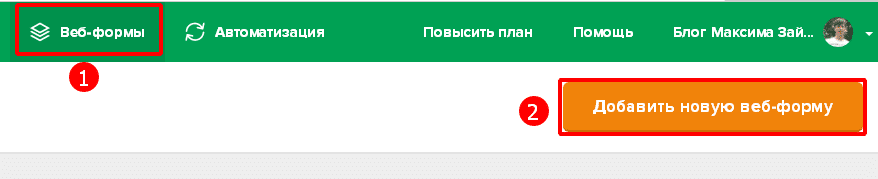






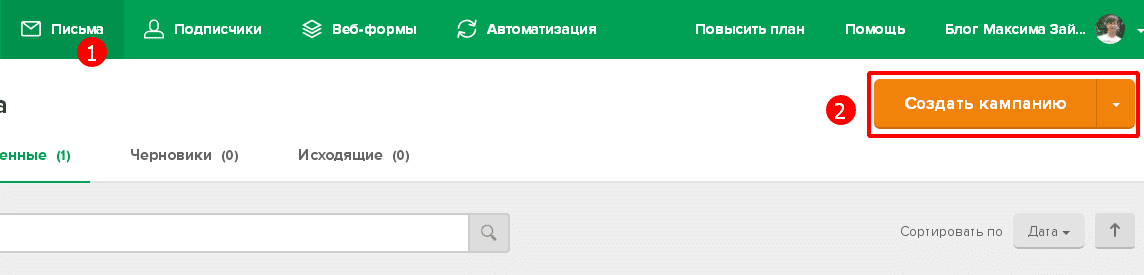
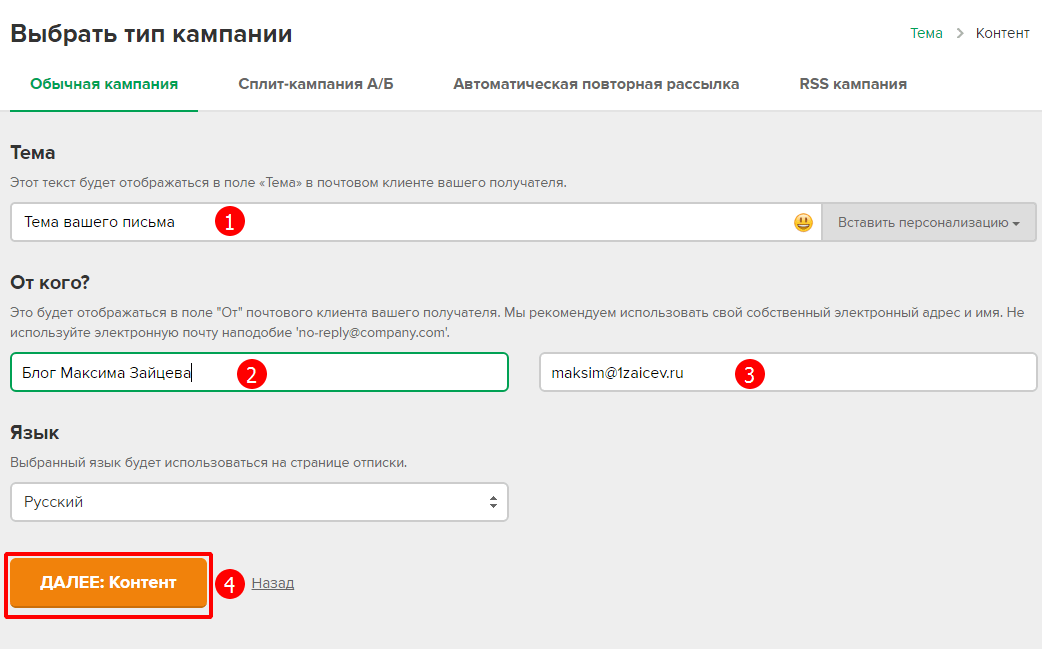
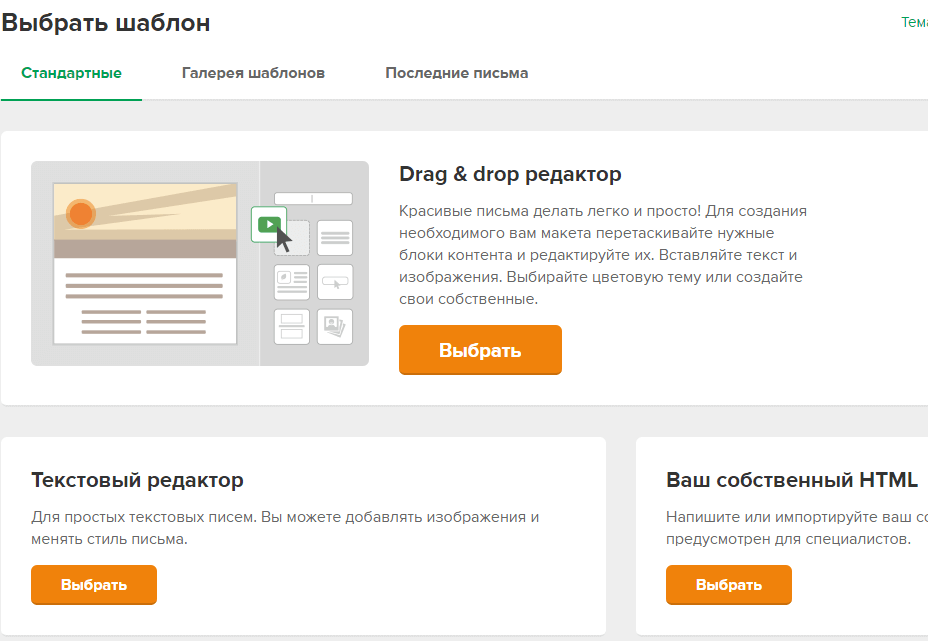


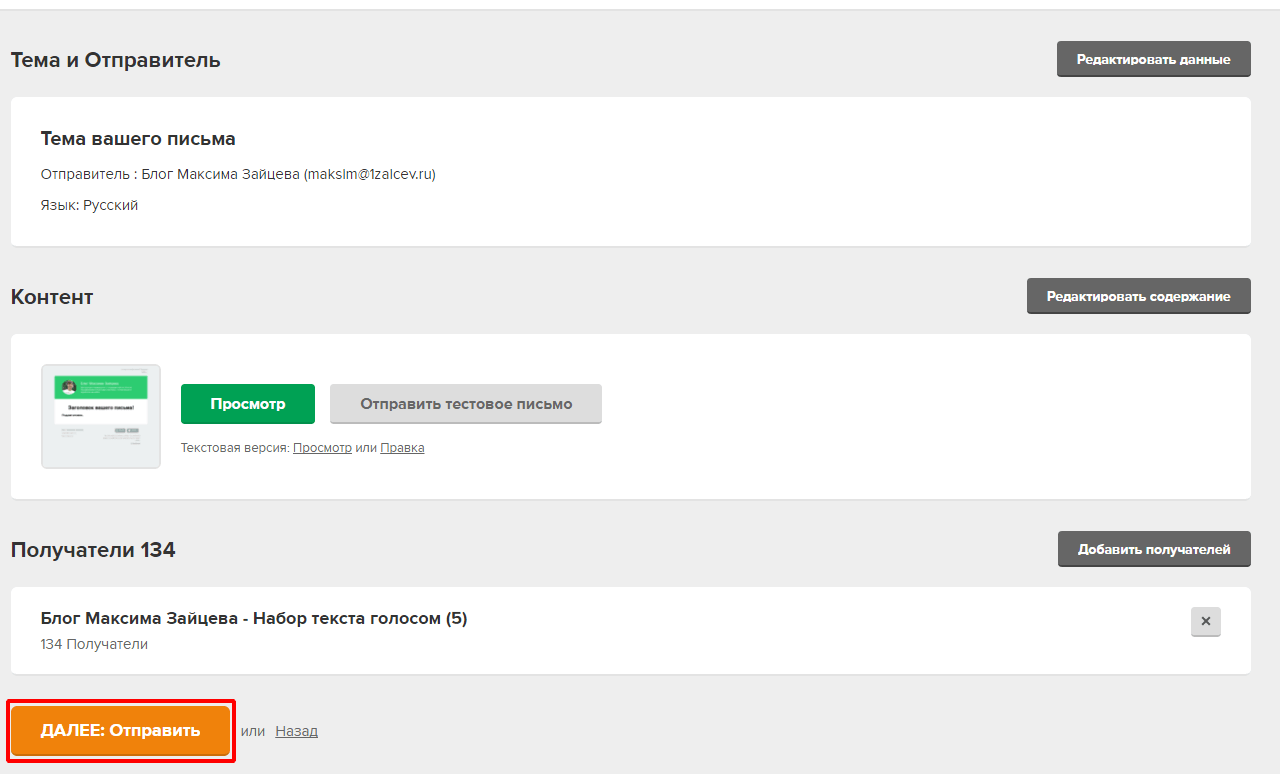








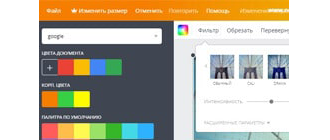



Спасибо за статью. Я как раз сейчас выбираю сервис рассылки писем, так что мне очень кстати эта информация
И, кстати, про почту на своем домене даже не задумывалась никогда. Еще один пункт для меня для детального изучения информации))
Светлана, добрый вечер. Сервис действительно очень классный и понятный. Много удобных настроек, которые позволяют создавать и формы, и письма, всё что нужно для рассылки. И всё без заморочек! А почтовый ящик с вашим доменом создайте обязательно. Это не только нужно для рассылки, это ещё и ваш фирменный стиль подчёркивает! Удачи!
Хотелось бы узнать: есть ли возможность интеграции с платежным скриптом Ордер Бро. Чтобы клиенты оказывались в определенной группе подписчиков.
Здравствуйте, Александр. Не знаком с Ордер Бро, но в MailLite поддерживается распределение подписчиков по группам.
Много понятно, КРОМЕ: как ПРИВЯЗАТЬ цепочку писем в автоматической рассылки серии писем к нужной форме рассылки, или к нужному всплывающему окну?
Допустим, Вы говорите, когда подписчик добавляется в группу. А как он в неё добавится, если она создана только в мэйлере….
Владимир, вы сначала создаёте группу для контактов, затем создаёте форму, страницу или всплывающее окно, где и указываете в какую группу будут попадать подписчики этой формы. А уже потов для этой группы можно настроить серию писем внутри сервиса рассылки.
А можно ли настроить автоматические рассылки для нескольких групп сразу?
Галина, это возможно.
Спасибо за полезную информацию!
Добрый день! У меня путаница с базами. Я скачала бесплатную версию на 14 дней и отправила 589 писем по первой рассылке. Во второй базе у меня 670 адресов, но когда я сделала рассылку, система сказала, что отправит только 78 писем! Где тут логика? Еще не ясно, что за ограничения в 1000 писем в месяц. И есть ли возможность выслать первое письмо по второй базе?
Здравствуйте, Виктория. Первое письмо вы можете отправить по второй базе, если лимит превышен, то система даст вам об этом знать. Все вопросы по ограничениями и тарифам можно задать в поддержку, они пояснят по конкретной ситуации.